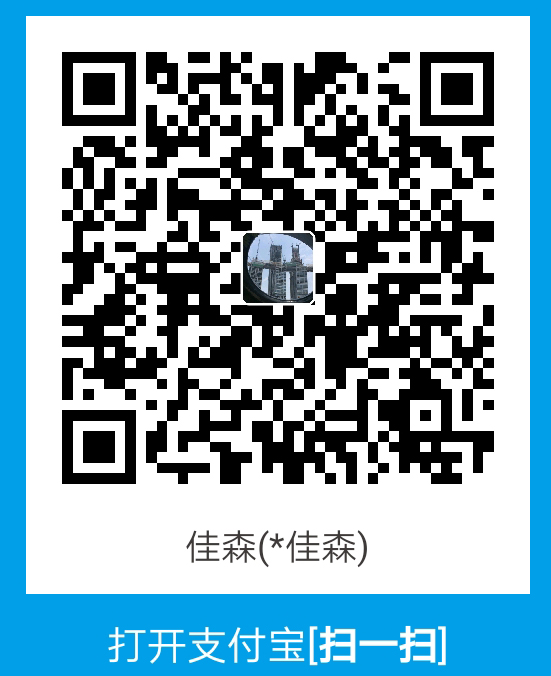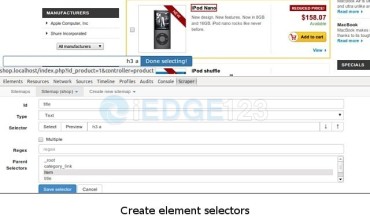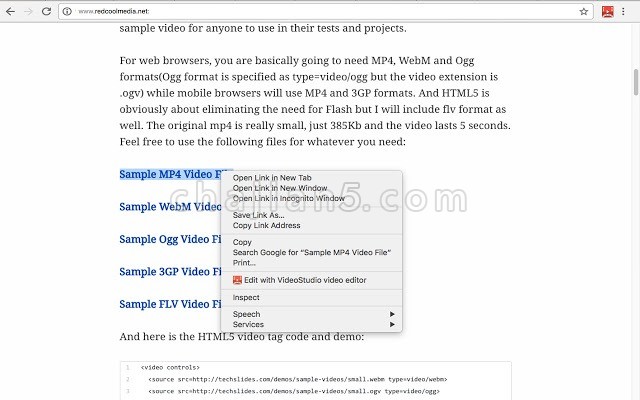
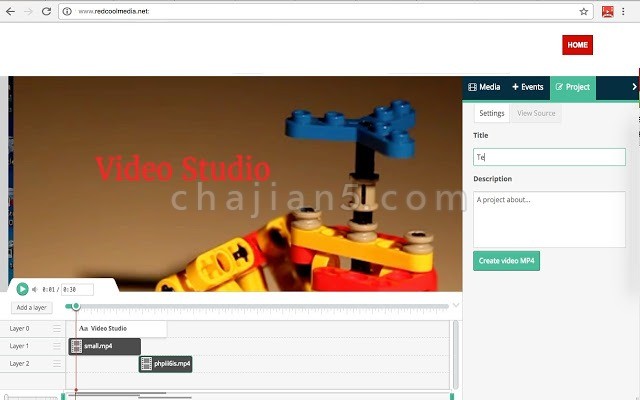
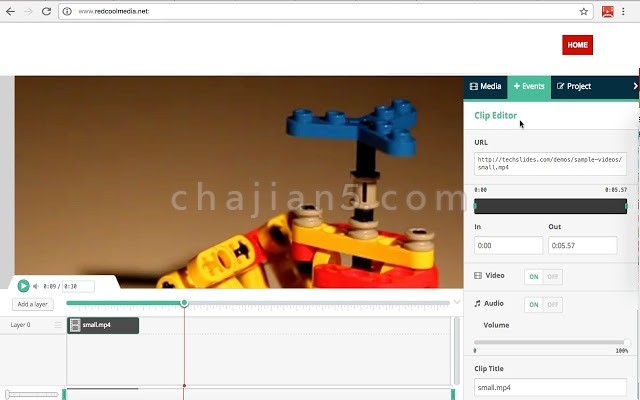
VideoStudio 是一个视频编辑器, 允许您使用文件的组合创建和编辑视频: 视频, 音频, 图像和文本。它是基于 mozilla PopcornMaker, 它可以处理 MP4, MP3, gif, png, jpg 和文本文件。PopcornMaker 可以处理一些地方的声音或视频, 如来自 youtube、vimeo 或 SoundCloud 的视频。不过, 會已删除任何与 youtube、vimeo 或 SoundCloud 相关的功能, 以符合 youtube、vimeo 和 SoundCloud 的服务条款。
主要特点:
-在项目中添加视频
* 通过在链接或本地磁盘上粘贴, 从 internet 向您的图库添加 MP4 视频。一旦找到了您喜欢的 MP4 视频, 请通过右键单击视频链接并从上下文菜单中选择 "复制链接地址" 来复制链接。然后将链接粘贴到您的會项目中, 然后单击 "获取媒体"。
* 将视频从媒体剪辑库拖到时间轴。将其拖动到0层或任何其他图层。
* 将视频拖到时间轴后, 您将在 "事件" 窗格中看到 "剪辑编辑器", 其中有以下选项:
+ 延长视频时间或缩短。
+ 只选择您的视频的一部分, 如果你想。
+ 删除任何视频部分, 并做同样的事情与音频, 以及关闭音量。
* 在图层中混合项目。具有较低数字的层显示在具有较高数字的层之上。因此第一层出现在第二层。
* 放大时间线的一部分。这样可以更容易地处理工期较短的事件。
-在项目中添加音频
* 通过在链接或本地磁盘上粘贴, 将 MP3 音频文件从 internet 添加到您的图库。一旦找到了您喜欢的 MP3 音频, 请通过右键单击音频链接并从上下文菜单中选择 "复制链接地址" 来复制链接。然后将链接粘贴到您的會项目中, 然后单击 "获取媒体"。
* 将您的音频从媒体剪辑库拖到时间轴。将其拖动到0层或任何其他图层。
* 延长音频时间或缩短音量。
-在视频中添加文本
* 如果您单击 "事件" 选项卡, 您将看到您可以选择在视频中添加一些文本。
* 一旦您开始键入文本, 您将看到您有许多不同的选项。
+ 更改文本开始和结束的时间。
+ 在视频画布上移动文本。
+ 更改文本在视频中的切换方式。
+ 在 "高级" 选项卡下, 更改字体和颜色。
-向视频中添加图像
* 将图像从本地磁盘或 url 链接上上传, 将其添加到视频中。
-创建您的 MP4 视频文件
* 如果您单击 "项目" 选项卡, 您将看到有一个按钮可以创建带有您的视频、音频、图像和文本组成的 MP4 文件。创建 MP4 文件的引擎使用 ffmpeg。
VideoStudio v1.7.4
上次更新日期:2020年2月27日
点击进入下载页